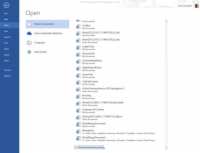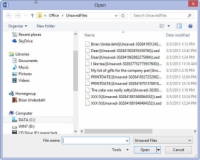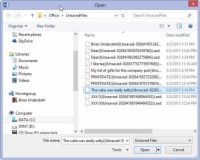Збій комп’ютерів. Користувачі в крайньому випадку забувають зберегти. Або, можливо, з вашим незбереженим документом Word 2013 трапилася інша катастрофа. Коли планети правильно вирівняні, а боги обробки текстів усміхаються, можна відновити втрачені документи, ті, які Word називає чернетками. Ось як:
1 Натисніть вкладку Файл, щоб переглянути екран Файл.
З'явиться екран файлу.

2 Виберіть команду Відкрити.
Відкриється документ.
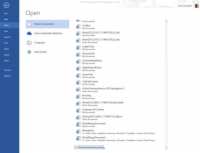
3 Виберіть Останні документи.
Ви бачите список останніх документів. Якщо незбережені чернетки доступні, ви побачите кнопку внизу списку: Відновити незбережені документи.
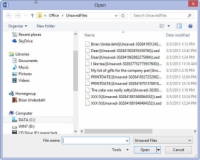
4 Натисніть кнопку Відновити незбережені документи.
З'явиться діалогове вікно Відкрити.
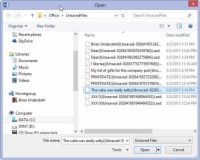
5 Виберіть зі списку документ для відновлення.
Документ може мати незвичайну назву, особливо якщо він ніколи не був збережений.
6 Натисніть кнопку Відкрити, щоб відкрити та відновити документ.
Документ, який ви відновлюєте, може бути не тим, яким ви хотіли. Якщо так, спробуйте ще раз і виберіть інший документ. Ви також можете виявити, що документ містить не весь текст, який ви ввели чи думали, що там буде. Ви нічого не можете з цим вдіяти, окрім як не забудьте зберегти все !
Відновлення чернеток можливе завдяки функції автовідновлення Word